Установить мультипоиск поисковая машина в браузере Mozilla Firefox | Элементы Яндекса
- Категория: Компьютер и интернет
- Создано 15.02.2013 07:09
Урок №53 Установить мультипоиск поисковая машина в браузере Mozilla Firefox | Элементы Яндекса
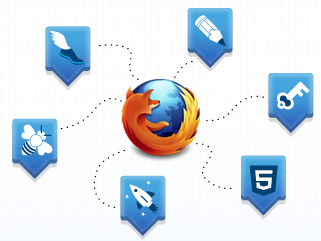 Уважаемые читатели! Сегодня будет обновлённый урок о том, как установить мультипоиск или поисковую машину в браузер Mozilla Firefox. После очередного обновления браузера Mozilla Firefox на новую версию Яндекс изменил параметры и возможности в своих элементах. И теперь вместо слова "тулбар" стало называться просто "Яндекс бар". При скачивании и установке браузер Mozilla Firefox устанавливается вместе с элементами Яндекса.
Уважаемые читатели! Сегодня будет обновлённый урок о том, как установить мультипоиск или поисковую машину в браузер Mozilla Firefox. После очередного обновления браузера Mozilla Firefox на новую версию Яндекс изменил параметры и возможности в своих элементах. И теперь вместо слова "тулбар" стало называться просто "Яндекс бар". При скачивании и установке браузер Mozilla Firefox устанавливается вместе с элементами Яндекса.
Вы наверное помните прошлый урок об поисковой системе в браузере. Там я рассказывал о том, как его установить "Урок №24 Поисковая система в браузере Mozilla Firefox | Добавить, установить, плагин, мультипоиск". Так вот, в принципе, понятия те же самые, но в новой версии браузера Mozilla Firefox отсутствует поисковая машина (мультипоиск).
Я понимаю вас, что вы никак не можете найти маленькую хитрость, ту самую спрятанную настройку-выручалку. Не всем нравится новый стиль сервиса, но со временем привыкнем. В будущем всегда будет что-то новое. А сегодня я расскажу про поисковую машину (мультипоиск) в новом стиле.
Итак, урок:
- 1. Вы посмотрели прошлые уроки, которые я вам показывал выше? А то ведь кому-то может быть будет непонятно. Ладно, идём дальше. Нажмите на правую клавишу мыши в панели управления вкладок на пустое место и в списке выбрать "Настроить", жмём.
- 2. И вот, то самое окно "Настройки панелей инструментов", где вы можете выбрать нужный вам элемент и перетащить с помощью мыши. Но нам нужен элемент - это поисковая машина (мультипоиск). Прокрутите в окне настройки и постарайтесь найти "Поиск". Нашли? Тогда жмём на элемент левой клавишей мыши и, не отпуская, перетащите в сторону Яндекс бара.
- 3. Постарайтесь перетащить прямо между двумя кнопками "Обновить страницу" и "Крест, остановить обновление". Когда направите туда, они раздвинутся и будет видна щель, вставьте и отпустите мышь. А если вы не попали, то можно поправить. Так же нажмите на поиск левой клавишей мыши и перетащите либо обратно в настройки или на то место. Затем в настройки нажать на кнопку "Готово".
- 4. После вставки элемента поиска у вас должна появиться специальная кнопка справа Яндекс бара "Стрелка, открыть панель инструментов". А если нет, то в каком-то уроке есть, где я показываю, как она и когда появится. Это очень удобно, в любое время можно закрыть панель инструментов из виду.
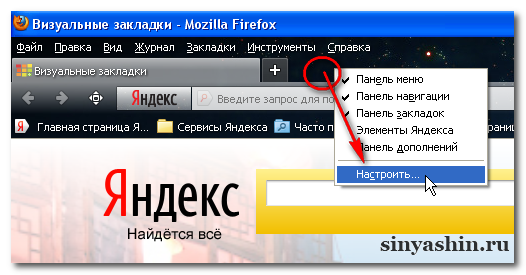
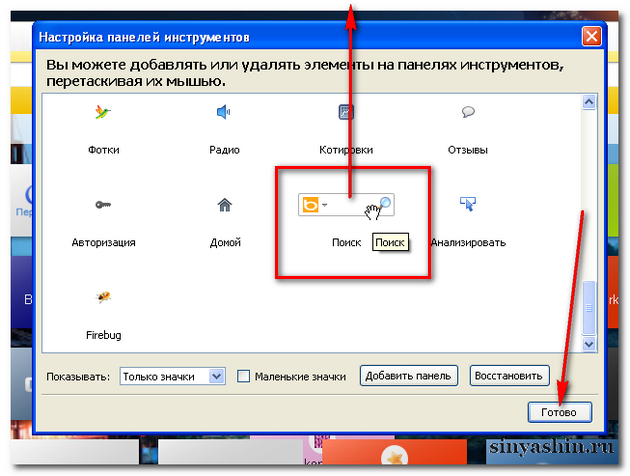
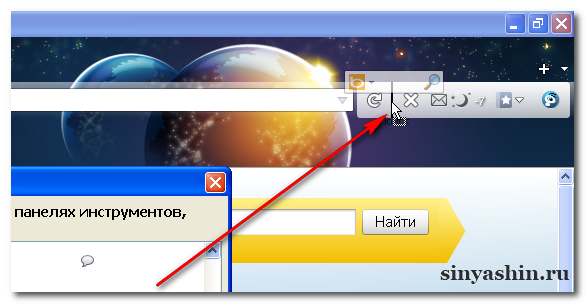
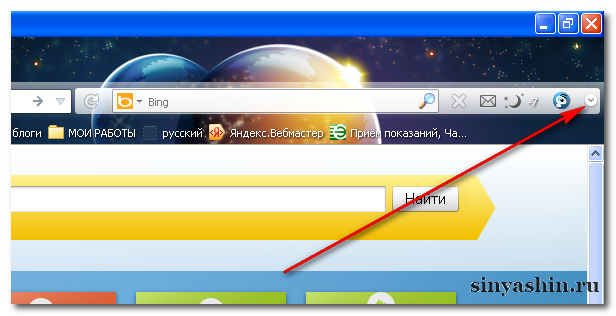
Ну, вот и всё, урок на этом заканчиваю. Если возникнут вопросы, не стесняйтесь задавать в нижней форме "Добавить комментарий". До скорой встречи!
С уважением Александр Синяшин!
ВНИМАНИЕ!
Сайт для милых Дам здесь >>
Подпишитесь: Подписаться на Блог С.А.Ю.
Подпишитесь: Подписаться на С.А.Ю. Купоны и скидки
Мои сайты: С.А.Ю.
Поделитесь с друзьями!
Поддержите меня если Вы добрый человек
Вы также можете посмотреть и на других ресурсах:
Комментируйте в социальных сетях


 Подписаться
Подписаться
 RSS
RSS
